如何仅在 iPhone 和 iPad 上的邮件中查看未读邮件

很容易在电子邮件上落后,让未读消息随着时间的推移而累积,但 iOS 邮件应用程序通过允许用户在他们的设备上启用隐藏的可选“未读”仅电子邮件收件箱,为这个问题提供了一个很好的解决方案。
顾名思义,未读邮件邮箱将仅显示 iPhone 或 iPad 的“邮件”应用程序中的未读电子邮件,从而让用户大大改善他们的电子邮件工作流程和工作效率。对于我们这些经常被大量电子邮件压得喘不过气来的人来说,这可能是一个非常宝贵的解决方案,因为它将需要采取行动的未读邮件放在你面前,随时可以标记为已读、回复、转发、丢弃或分类另一种方式。
本教程将逐步介绍在任何 iPhone、iPad 或 iPod touch 上的邮件应用程序中启用这个非常有用的邮箱选项。
在 Mail for iOS 中启用“未读”电子邮件消息收件箱
- 如果您尚未在 iOS 中打开“邮件”应用,然后转到主邮箱屏幕
- 点击左上角的“邮箱”按钮
- 在邮箱屏幕上,点击右上角的“编辑”
- 找到“未读”邮箱并点击它以选中旁边的蓝色复选框,然后点击“完成”
- 仍在“邮箱”屏幕中,现在点击“未读”以打开“仅未读电子邮件”收件箱视图
![]()
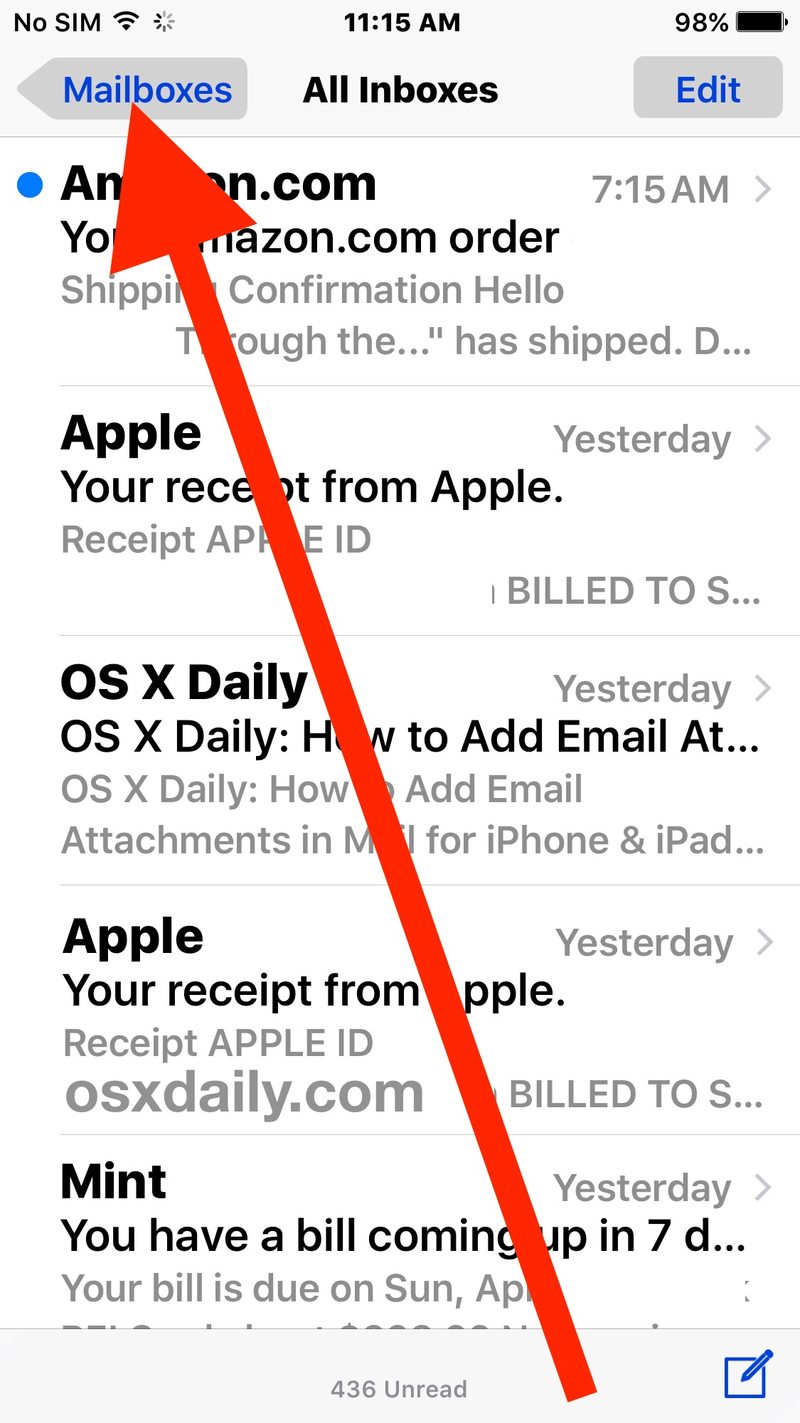
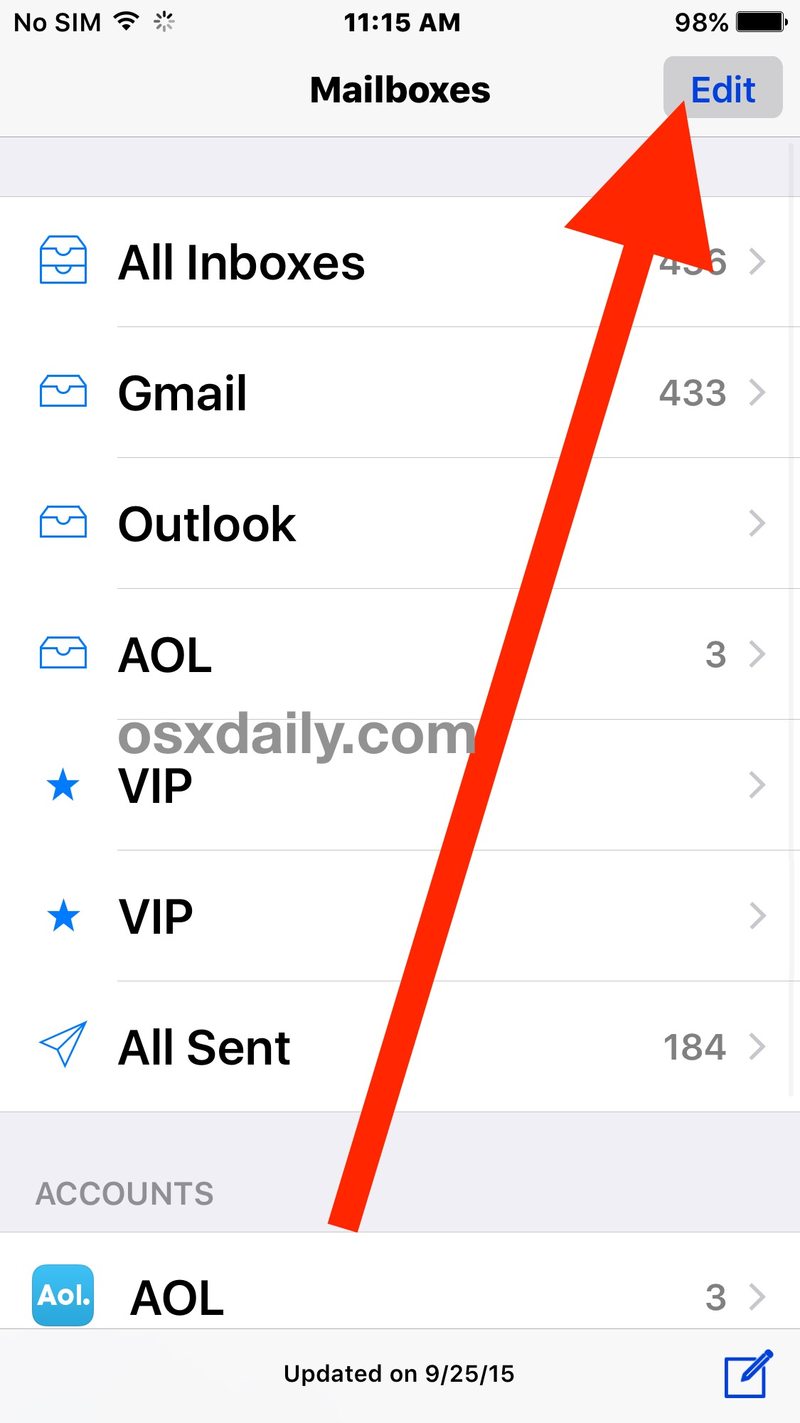

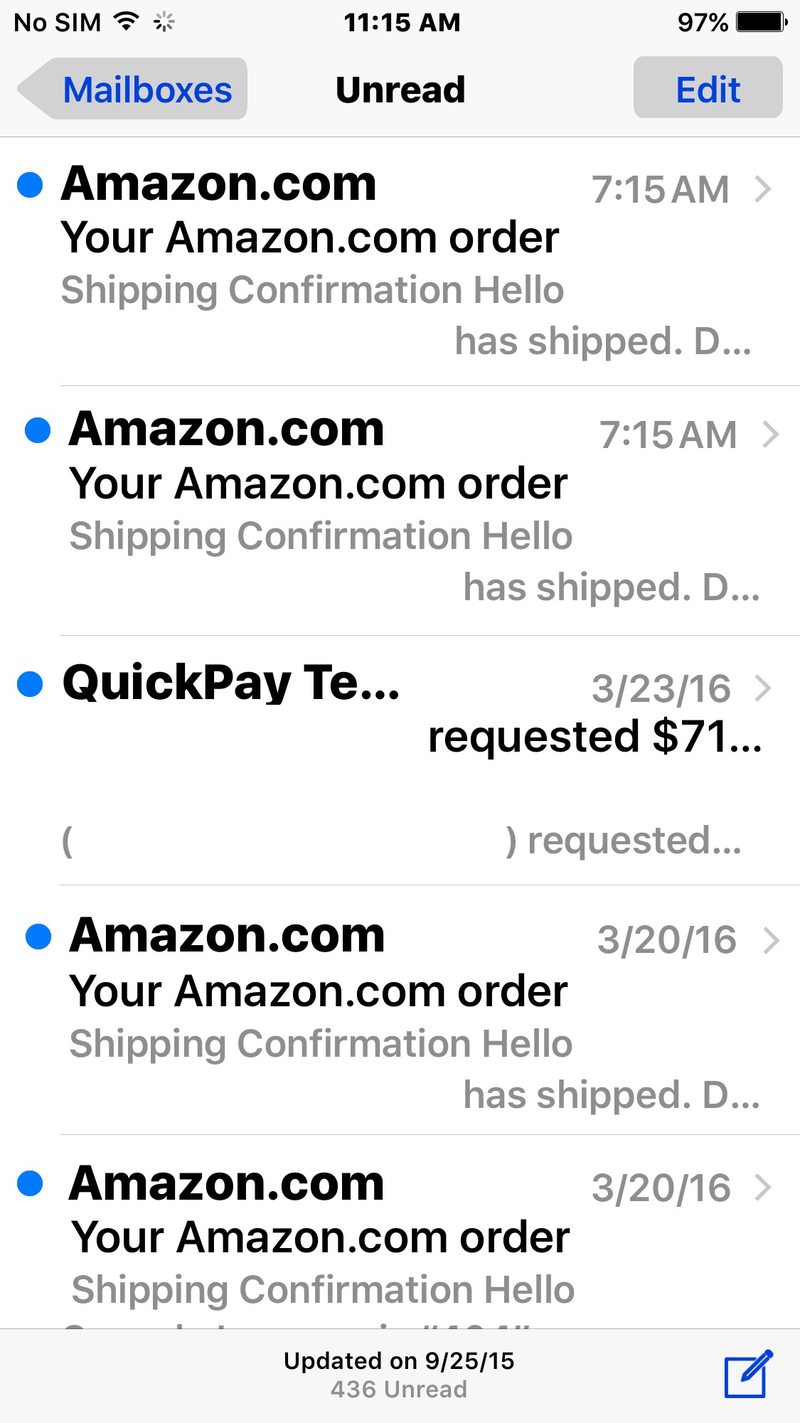
这将打开一个特殊的电子邮件收件箱,仅在 iPhone、iPad 或 iPod touch 上的“邮件”应用程序中显示未读邮件,使其成为管理不规则收件箱和分类未读邮件的一种非常有效的方式消息更快。
邮件用户可以返回到“邮箱”视图并再次选择“所有收件箱”,或者根据需要选择个人电子邮件帐户或其他邮箱,从而返回到他们正常的“一切”收件箱。
iOS 中的“邮件”应用程序还有其他几个隐藏的邮箱选项,包括未读收件箱和电子邮件附件收件箱 对于那些旨在提高电子邮件效率的人来说,可能是最有用的两个。
对于那些拥有 Gmail 帐户的用户,您可以使用特殊的收件箱排序技巧来在 Gmail 中显示未读邮件Web 客户端,如果您在另一台计算机上的 Web 浏览器中在 iOS 邮件应用程序和 Gmail.com 之间切换,这同样有用。
所以,与其隐藏图标上的未读邮件数量,不如启用只读邮件收件箱并处理您的电子邮件?即使您的 iOS 设备上没有每天处理成百上千封电子邮件和邮件消息,这仍然是在 iPhone 或 iPad 上处理邮件的好方法,所以请尝试一下。
